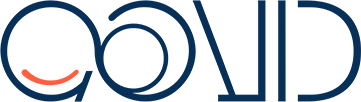ترفندهای استفاده از گوگل مپ
این روزها دیگر مجبور به پرسیدن آدرس از اطرافیان نیستید. با گوگل مپ نه تنها مقصدتان را به راحتی پیدا میکنید، بلکه از مسافت، ترافیکهای پیش رو، توقفهای ضروری و غیره میتوانید اطلاع کسب کنید؛ اما گوگل مپ برای بسیاری هنوز تنها برای یافتن آدرس کاربرد دارد. در این مطلب ترفندهایی را یاد میگیریم که استفاده از آنها زندگی روزانه را آسودهتر میکند.
پیش از خواندن این ترفندها بهتر است با فضای کلی گوگل مپ آشنا شوید. به همین خاطر پیشنهاد میکنیم مطلب «راهنمای استفاده از گوگل مپس» را بخوانید.
-
تخمین مسافت با گوگل مپ
گوگل مپ گزینهای دارد که با آن به راحتی میتوانید مساحت بین مبدا و مقصد موردنظرتان را تخمین بزنید: گزینه measure distance در گوگل مپ این امکان را فراهم میکند که افراد بتوانند با توجه به مسافت برنامهریزی کنند و خیلی زود یا دیر به مقصد نرسند.
- چگونه در گوگل مپ مسافت مسیرمان را تخمین بزنیم؟
بعد از اینکه مبدا خود را مشخص کردید روی آن نگه دارید تا پین شود. سپس روی dropped pin نگه دارید تا امکانات مختلف به شما نشان داده شود. اگر گزینه measure distance را انتخاب کنید، صفحهای نمایان میشود که گوشه سمت راست (آیکون +) و نقطه سمت چپ نیز مسافت را به شما نشان میدهد. با آیکون + میتوانید نقاط جدید را به نقشهتان اضافه کنید.
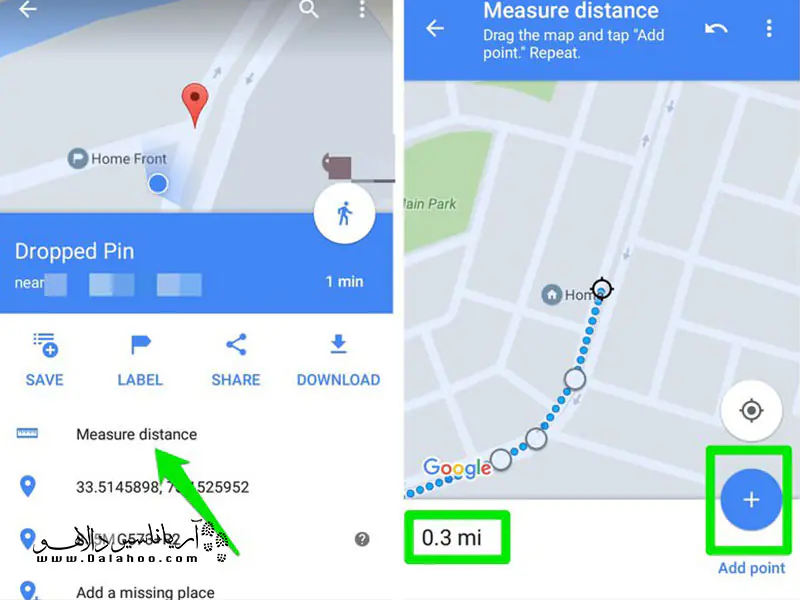
-
اضافه کردن نقاط جدید به گوگل مپ
ممکن است در طول سفر توقفهای مختلفی داشته باشید. همه این نقاط و مقاصد را میتوانید در نقشه وارد کنید. با وارد کردن این مقاصد گوگل مپ (نقشه) مسیر مناسب دستیابی به این نقاط را به شما نشان میدهد.
- چگونه مقاصد و نقاط مختلفی در نقشه تعریف کنم؟
مقصد نخست خود را وارد کرده و سپس نحوه دسترسی به مقصد را با وسیله حمل و نقل (اتوبوس، ماشین و...) موردنظرتان مشخص کنید.
در گوشه سمت راست سه نقطهای قرار دارد که با ضربه بر روی آن چند گزینه برای شما نمایش داده میشود. با انتخاب گزینه add stop میتوانید مقصد دوم و به همین ترتیب مقصدهای دیگر را وارد کنید. اگر میخواهید اولویت مقصدتان را تغییر دهید، روی مقصد مورد نگه دارید و آن را بالا و پایین ببرید.
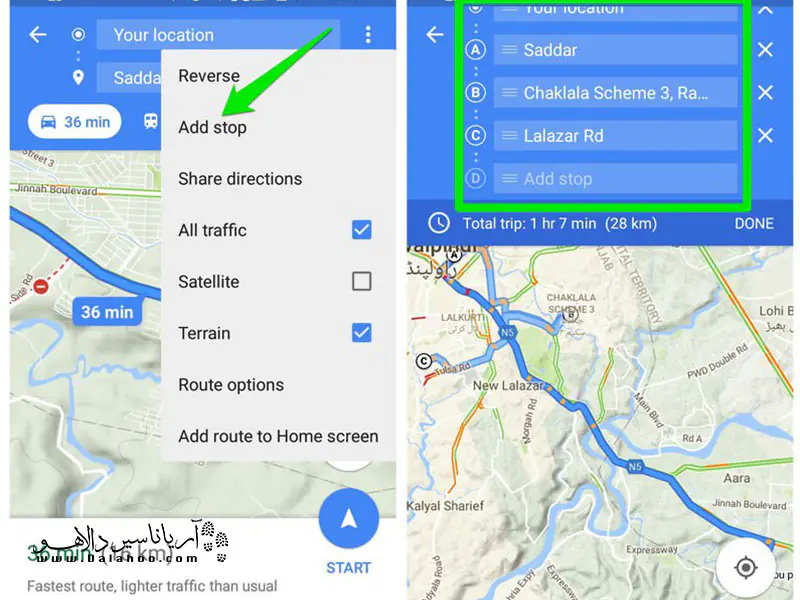
-
مقصد موردنظرتان را در تصویر ببینید
اپلیکیشن گوگل مپ امکانی دارد که با استفاده از آن میتوانید خیابانهای اطراف مقصدتان را در تصویر ببینید. مکان موردنظر را که پین کردید نام مکان نمایش داده میشود که با کلیک روی آن امکانات دیگری خواهید دید. روی تصویر ضربه بزنید کنید و چشمانداز مکان موردنظرتان را ببینید. اگر تصویر را اینور و آنور ببرید چشماندازهای اطراف را نیز خواهید دید.
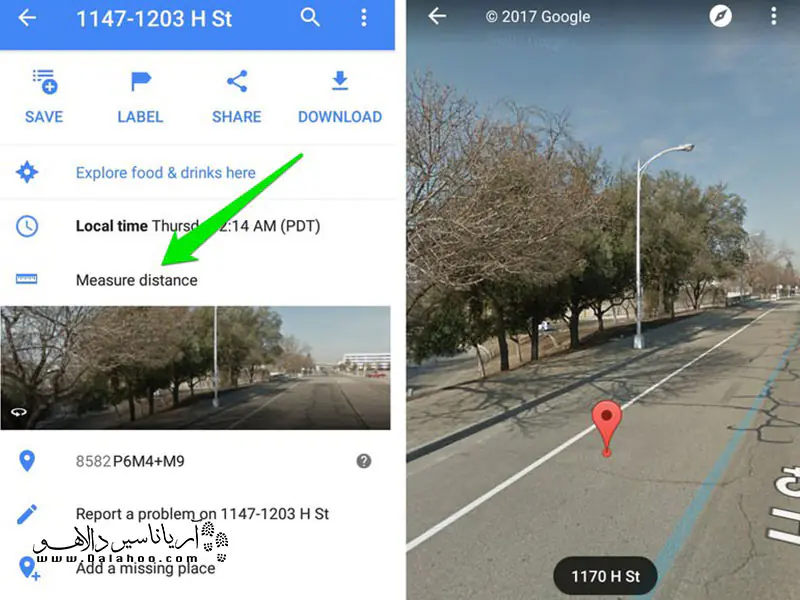
-
موقعیت خود را به صورت زنده به اشتراک بگذارید
حتما بارها برایتان پیش آمده که ندانید دقیقا کجا هستید و در آدرس دادن به دوستانتان دچار مشکل شدهاید. به تازگی گوگل مپ امکانی را اضافه کرده که با استفاده از آن میتوانید به صورن آنلاین و زنده دیگری را از موقعیت خود مطلع کنید.
- چگونه موقعیت خود را به اشتراک بگذاریم؟
کافیست منوی اصلی و سه نقطه سمت چپ را باز کنید و گزینه share location را انتخاب کنید. حالا میتوانید برای اشتراک گذاری موقعیت خود تنظیماتی در نظر بگیرید؛ مثلا برای به اشتراک گذاشتن موقعیت خود مدت زمان مشخص کنید و... بعد مخاطب خود را از گزینه select people انتخاب کنید. مخاطب شما باید دارای حساب کاربری باشد و در غیر این صورت روی گزینه more کلیک کرده و از طریق پیام رسان مخاطب لوکیشن خود را با مخاطبتان به اشتراک بگذارید.
در نظر داشته باشید قبل از اینکه موقعیت خود را به اشتراک بگذارید باید google location شما فعال باشد.
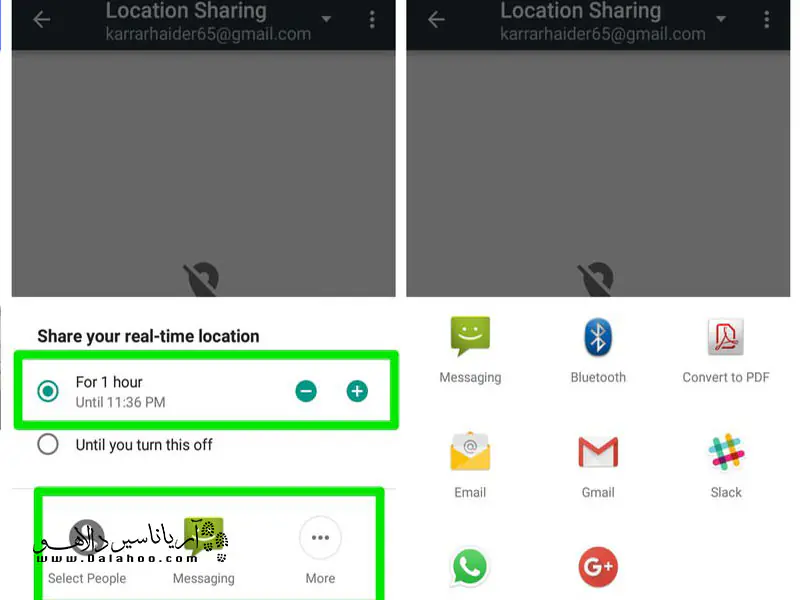
-
دانلود نقشه
شاید فکر کنید تنها مشکل گوگل مپ این باشد که باید به اینترنت دسترسی داشته باشید. در سفر، در خیلی از مکانها امکان دسترسی به اینترنت وجود ندارد یا ممکن است در اینترنت و... اختلال ایجاد شود.
گوگل مپ امکانی دارد که با دانلود نقشه میتوانید بدون دسترسی به اینترنت نیز از این نقشهها استفاده کنید.
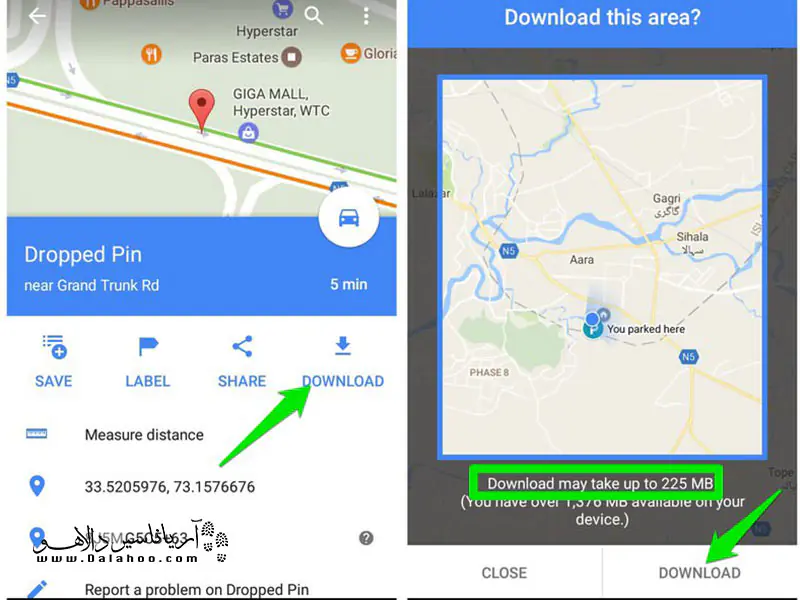
- چگونه نقشه موردنظر را دانلود کنیم؟
وقتی مقصد یا موقعیت ویژهای را پین کردید امکانات مختلفی به شما نمایش داده میشود که با زدن روی گزینه دانلود میتوانید نقشهتان را دانلود کرده تا در مواقع موردنیاز از آن استفاده کنید. با انتخاب این گزینه منطقه با کادر آبیرنگ برای دانلود به شما نمایش داده میشود که میتوانید آنرا کوچک یا بزرگ کنید. هر چه نقشه شما بزرگتر باشد حجم لینک دریافتی بیشتر خواهد بود. میزان حجم نقشه را میتوانید در پایین صفحه ببینید.
جالب است بدانید خود گوگل هر 15 روز یک بار نقشههای دانلود شده را بهروزرسانی میکند.
-
lite mode چه قابلیتی است؟
گوگل مپ برای اینکه اینترنت کمتری استفاده کنید گزینهای در نظر گرفته است. این گزینه همان lite mode است. با فعال کردن آن اینترنت کمتری استفاده خواهید کرد. lite mode کلیه قابلیتهای گوگل مپ را پوشش نمیدهد اما برای انجام اکثر کارهای اصلی میتوانید از آن استفاده کنید. از lite mode در نسخه وب با استفاده از گوشی یا کامپیوتر میتوانید استفاده کنید.
- چگونه گزینه lite mode را فعال کنیم؟
ابتدا باید گوگل مپ را در وضعیت lite mode روی مرورگر باز کنید. کافیست lite mode را ابتدای google map آورده و آن را جستجو کنید. گوشه پایین سمت راست نشانهای (نشانه آذرخش) است که گویای وضعیت شما در حالت لایت مود است. البته با کلیک روی این نشانه میتوانید از حالت لایت مود به حالت کامل منتقل شوید.

-
توقفهای ضروری را مشخص کنید
در مسیر ممکن است به توقفهای ضروری مثل بانک، پمپبنزین، رستوران و... نیاز داشته باشید. گوگل مپ این امکان را برایتان فراهم میکند تا همه این مکانها در مسیر بیابید و به عنوان مقصدهای دیگرتان انتخاب کنید. برای این منظور کافیست دکمه جستجو که گوشه سمت راست بالا قرار دارد را فشار دهید. در این مرحله گزینههای مختلفی باز میشود: پمپ بنزین، رستوران و... هرکدام را که بخواهید میتوانید انتخاب کنید. با انتخاب گزینه مورد نظر متناسب با مسیرتان گزینههایی نمایش داده میشود. اگر مناسب بود میتوانید با add stop آن را به مقصدهای خود اضافه کنید.
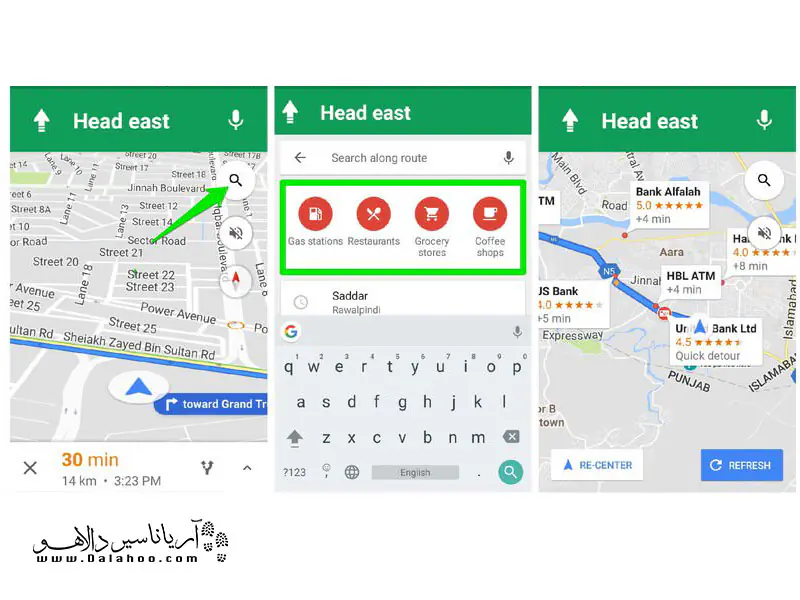
-
بررسی ترافیک از طریق گوگل مپ
با گوگل مپ میتوانید از میزان ترافیک مسیرهای مشخص در بازه زمانی مشخص اطلاع کسب کنید. برای استفاده از این امکان، باید وارد نسخه وب گوگل مپ شوید
از صفحه اصلی گزینه ترافیک (traffic) را انتخاب کنید. با انتخاب ترافیک نواری در زیر صفحه برایتان نمایش داده میشود که میتوانید از ترافیک مسیر موردنظر به صورت زنده یا عمومی اطلاع کسب کنید. انتخاب گزینه typical traffic امکان انتخاب روز و زمان دقیق را فراهم میکند.
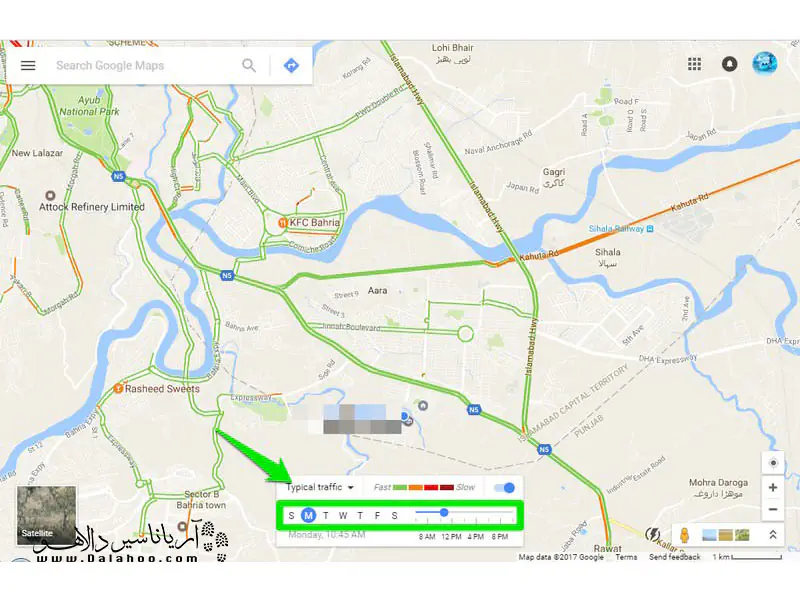
-
اطلاع از بزرگراه و عوارضیها
عبور از عوارضی و بزرگراهها وقت و هزینهتان را هدر میدهد. خیلی راحت با استفاده از گوگل مپ میتوانید مسیرهای بدون عوارضی را پیدا کنید.
- چگونه مسیرهای بدون عوارضی را پیدا کنیم؟
برای این کار مقصد را مشخص کرده و روی سه نقطه بالای صفحه کلیک کنید تا منویی برای شما نمایش داده شود. با انتخاب گزینه route options صفحه دیگری نمایش داده میشود که با تیک دار کردن همه موارد ( highways، tolls و ferries) و در انتها انتخاب done میتوانید مسیرهای مناسب را پیدا کنید.
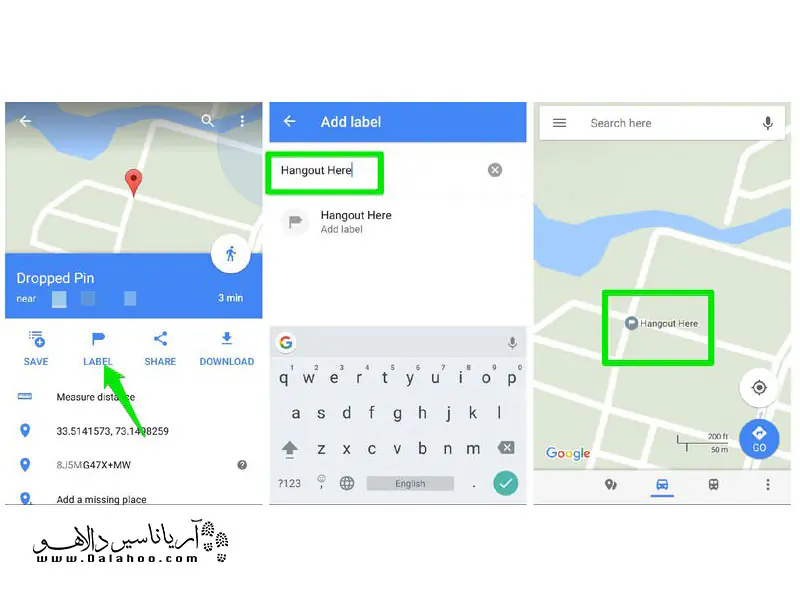
-
آدرسهای خاص را برچسب بزنید
برخی از مکانها (مثل خانه خود یا دوستانتان) ممکن است در گوگل مپ مشخص نشده باشد. این مکانها را میتوانید با برچسب روی نقشه خود ذخیره کنید. اگر این مکانها را برچسب دار کنید، به راحتی میتوانید آن را در نوار جستجو پیدا کنید.
- چگونه مکانهای جدید را برچسب دار کنیم؟
روی مکان موردنظر نگهداشته و آن را پین دار کنید. سپس از بین گزینههای منوی پین label را انتخاب کنید.
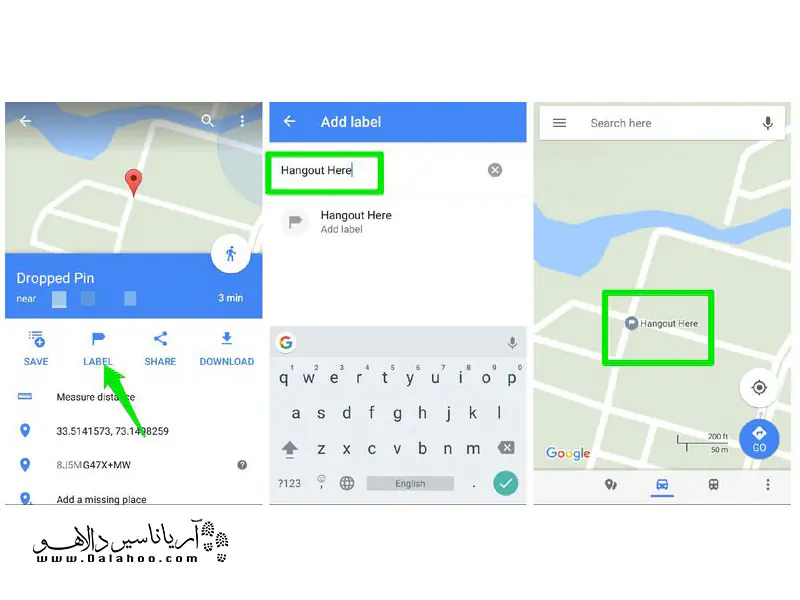
-
جایی برای پارک اتومبیل در نظر بگیرید
خود نقشه مکانهایی را به عنوان پارکینگ به شما نمایش میدهد. کافیست مسیر موردنظر را در کوتاهترین شکل آن در نظر بگیرید. گزینه driving (اتومبیل) را مشخص کنید. اگر از گزینه اتومبیل خارج شوید گزینههایی برای پارکینگ برای شما نمایش داده میشود. همچنین میتوانید خودتان پارکینگهایی به نقشه اضافه کنید. این مراحل را برای ذخیره محل پارکینگ خود انجام دهید:
روی نقطه آبی فشار دهید و از منوی باز شده گزینه save your parking استفاده کنید. پارکینگ با شکل p ذخیره میشود و برای تغییرات دستی باید روی همین نقطه p ضربه بزنید.
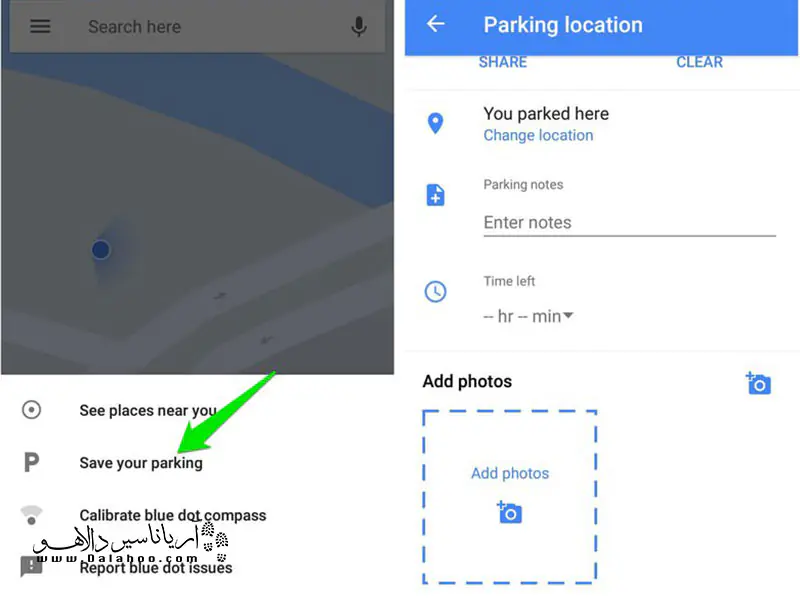
-
با گوگل مپ همکاری کنید
بخشی از اطلاعات گوگل مپ با همکاری افراد به وجود آمده. افراد علاوه بر استفاده از این اپلیکیشن، با همکاری با آن میتوانند در بهبود اطلاعات آن کمک کنند. گوگل مپ برای این همکاری امتیازاتی در نظر گرفته. ممکن است به یک برنامه ازمایشی دعوت شوید یا فضای رایگان در google drive جایزه بگیرید.
- حالا این سوال پیش میآید که چگونه با گوگل مپ همکاری کنیم؟
کافیست منوی اصلی نقشه در گوشه سمت چپ را باز کرده و گزینه your contributions را انتخاب کنید. در صفحه بعد میتوانید از نحوه همکاری با گول مپ اطلاع کسب کنید. روشهای مختلفی برای همکاری با گول مپ است؛ مثلا اطلاعات آن را تصحیح یا نقد کنید، به پرسشهای ساده گوگل مپ در خصوص مکانها پاسخ دهید یا تصاویر تازهای را به آن بیفزایید.
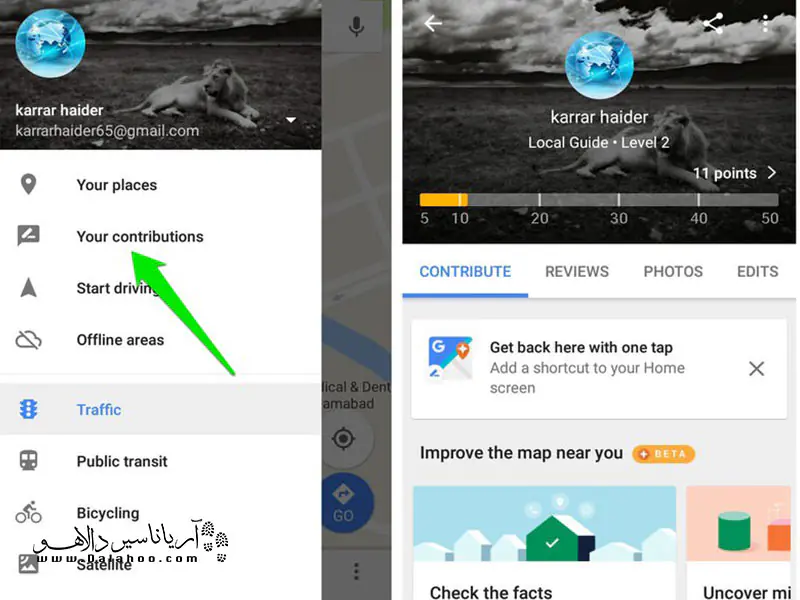
-
گوگل مپ هوشیار است و پیشینه جاهایی که رفتهاید را در مییابد
هر جا که رفته باشید را گوگل مپ به خاطر میسپارد. شما میتوانید مکانهایی که پا گذاشتهاید را در حافظه گوگل مپ جستجو کنید. اگر میخواهید بدانید کدام روز کدام مسیر را رفتهاید، گوگل مپ کمکتان خواهد کرد.
- با گوگل مپ پیشینه رفتوآمدهای خود را بررسی کنید:
منوی اصلی را باز کنید و اینبار گزینه your timline را انتخاب کنید. در timeline مکانهایی که اخیرا آنجا بودهاید، جاهایی که چندبار رفتهاید و کلیه تاریخ رفت و آمدهای خود را به دست آورید. اگر در گوشه سمت چپ calendar را انتخاب کنید، با تعیین روز موردنظرتان متوجه خواهید شد که کجا رفتهاید.
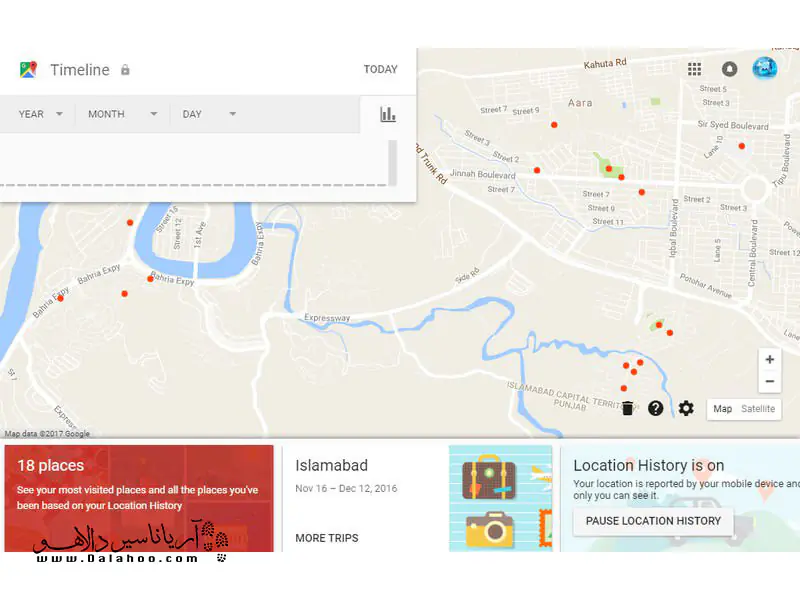
برخی از افزونهها که به کمک گوگل مپ میآیند:
-
نقشههای شخصی
برای اینکه بتوانید قابلیتهای شخصیسازی نقشهتان را گسترش دهید میتوانید از افزونههای دیگری کمک بگیرید. این افزونهها ابزارهای متعددی برای افزایش برای شخصیسازی در اختیارتان قرار میدهد. اغلب این افزونه و ابزارها رایگان هستند اما برای نسخه حرفهای برخی باید مقداری هزینه بپردازید.
- چگونه؟
کافیست گوگل مپ را با رابط scribble maps باز کنید. ابزار و امکانات بیشمار ویرایش نقشه را میتوانید از نوار بالایی این رابط مشاهده کنید. ابزارهای نقاشی، خط کشی، شکلهای مختلف و افزودن متن را میتوانید در این صفحه ببینید.
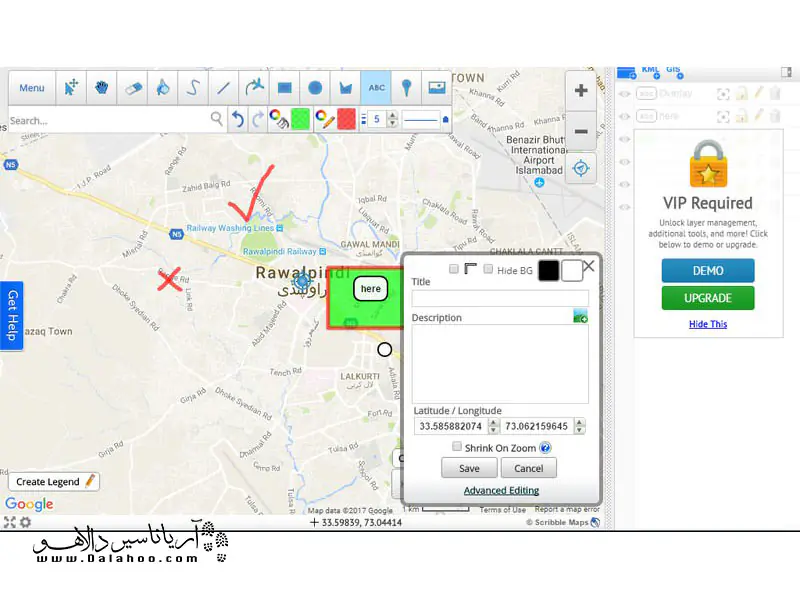
-
وارد وضعیت راهبری شوید
برای تعیین بهترین مسیر مقصدتان از وضعیت راهبری گوگل مپ استفاده کنید. استفاده از وضعیت راهبری گوگل مپ بسیار راحت است. کافیست مقصد را جستجو کرده و روی دکمه directions ضربه بزنید تا بهترین مسیر برای شما نمایش داده شود.
-
با گوگل مپ تاکسی بگیرید
شاید باورتان نشود اما به راحتی با گوگل مپ میتوانید تاکسی بگیرید. گوگل مپ شما را از حمل و نقل عمومی و اتومبیلهای اطراف آگاه میکند.
بعد از اینکه مقصدتان را مشخص کرده و کوتاهترین مسیر را انتخاب کردید، امکانات نقشه را جستجو کرده و خدمات حملونقل را انتخاب کنید. بعد از آن فهرستی از سیستم حملونقل اطراف و قیمتهای آن را خواهید دید.
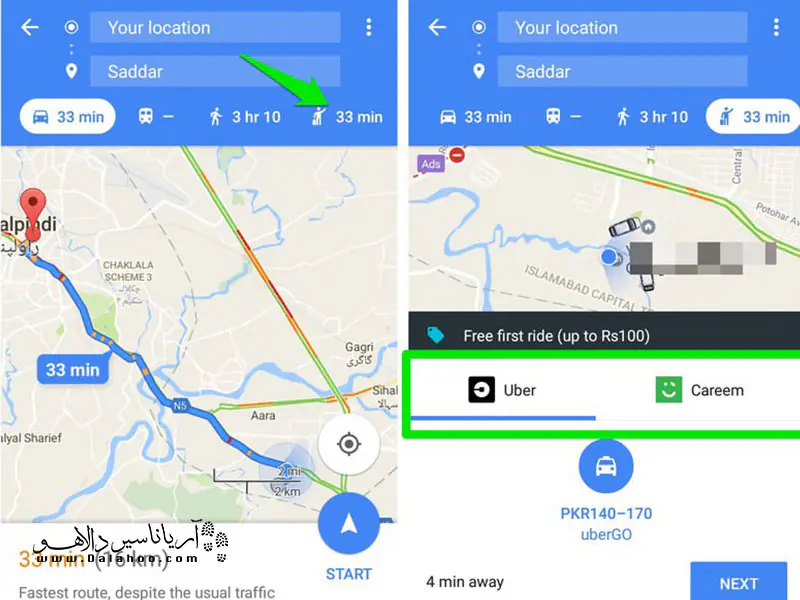
-
بررسی میزان دی اکسید کربن؛ برای کسانی که دغدغه محیطزیستی دارند
اگر کاهش آلایندههای دیاکسید کربن جزو دغدغههای شما به شمار میرود گوگل مپ این امکان را در اختیارتان قرار میدهد تا از این میزان اطلاع کسب کنید.
این گزینه carbon foot نام دارد که با توجه به مسیر و اتومبیلتان میزان انتشار دی اکسید کربن را تخمین میزند. البته افزونه carbon foot را باید روی گوشیتان نصب کنید و از میزان دی اکسید کربن منتشر شده اطلاع کسب کنید.
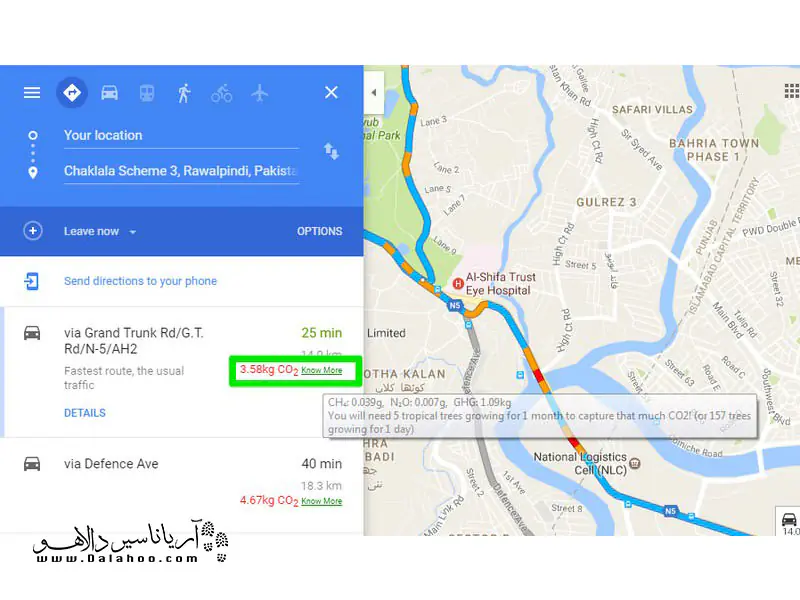
-
نقشه را بدون دو دست بزرگ کنید
احتمالا با مشکل بزرگ کردن نقشه رو به رو شده باشید. با کمک دو دست و به سختی باید این کار را انجام دهید؛ اما با یک ترفند ساده میتواند به کمک یک دست نقشه را بزرگ کرد. روی نقشه دو بار ضربه بزنید و نقشه را با انگشت نگه دارید. با بالا و پایین کشیدن، نقشه کوچک و بزرگ میشود.
لینک کوتاه:
https://dlho.ir/n4535 کپی کردن
 سیما رفیعی
سیما رفیعی
کارشناس ارشد فلسفه غرب، علاقهمند به سینما، مطالعه و ورزش
گردآوری و تنظیم: تحریریه دالاهو
لطفا در نشر دانستههای خود کوشا باشید.
برداشت و استفاده غیرتجاری از مطالب این وبسایت، حتی بدون ذکر منبع آزاد است.